Zdarza się, że musisz wysłać kilka wiadomości jednocześnie. W ten sposób rozpowszechniane są zazwyczaj dowcipy, ogłoszenia i inne informacje. Istnieją do tego specjalne usługi i programy. Natychmiast wyślą Twoje wiadomości.
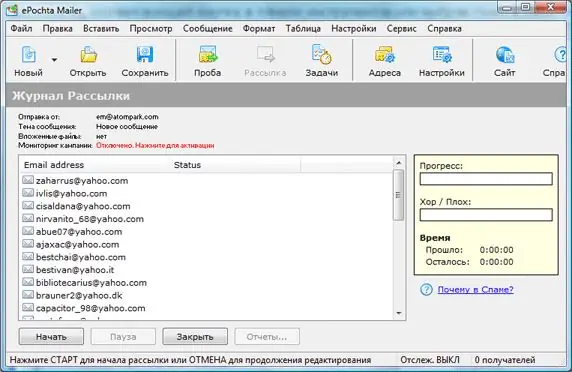
Niezbędny
- - komputer;
- - Internet;
- - Atomic Mail Sender 4.2
- - dodatkowo program Atomic Subscription Manager
Instrukcje
Krok 1
Na przykład możesz zarejestrować się na stronie tłokposter.com. Ta usługa działa stabilnie. Tutaj możesz tworzyć własne projekty lub blogi. Przejdź do sekcji „Projekty”. Wpisz swój tekst, który planujesz rozpowszechniać. Możesz również znaleźć opcję Akcja, pod którą znajduje się kilka ikon. Wybierz obraz liścia. Pojawi się okno „Wyślij wiadomość”. Określ, gdzie i do kogo będą wysyłane Twoje listy i kliknij przycisk „Wyślij”.
Krok 2
W sieci społecznościowej Vkontakte możesz również wysyłać kilka wiadomości jednocześnie. Aby to zrobić, przejdź do sekcji „Moje wiadomości” i kliknij przycisk „Napisz wiadomość”. Wpisz żądany tekst i w polu „Odbiorca” wybierz osoby, do których chcesz wysyłać listy.
Krok 3
Atomic Mail Sender 4.25 to program do wysyłania wiadomości. Pozwala na masową wysyłkę do adresatów. Pobierz i zainstaluj na swoim komputerze. Możesz go znaleźć na stronie soft.softodrom.ru. Zaimportuj do niego niezbędne e-maile i nazwiska adresatów. Dodaj tekst, który chcesz wysłać. Następnie kliknij przycisk „Start”. W ciągu kilku sekund wszystkie wiadomości zostaną dostarczone.
Krok 4
Równolegle z tym programem pożądane jest zainstalowanie Menedżera subskrypcji Atomic. Będzie potrzebny do masowych wysyłek. Po zainstalowaniu na komputerze program automatycznie integruje się z Atomic Mail Sender.
Krok 5
Aby dodać adresy, kliknij przycisk „Importuj”. Ponadto Atomic Subscription Manager będzie w stanie samodzielnie zarządzać Twoją pocztą e-mail. Przejdź do „Ustawienia” i ustaw potrzebne parametry. Aby wysłać wiadomość, wprowadź tekst i adresy e-mail. Doręczenie do adresatów nastąpi w ciągu kilku sekund. Atomic Subscription Manager umożliwia szybką pracę z wiadomościami.






